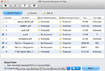Tenorshare PDF Password Remover for Mac 2.4.1.1 Gỡ bỏ mật khẩu bảo vệ file PDF cho Mac
Bạn đang cần in một file PDF nhưng nó được mã hóa bằng mật khẩu? Bạn không thể chuyển đổi một tài liệu PDF có mật khẩu bảo vệ sang tài liệu Microsoft Word để có thể chỉnh sửa. Tenorshare PDF Password Remover for Mac là giải pháp lý tưởng dành cho bạn ngay lúc này để gỡ bỏ hạn chế trong file PDF như: in, chỉnh sửa, chuyển đổi và sao chép.
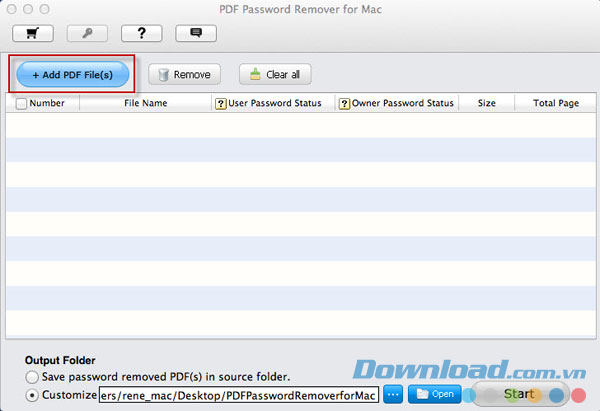
Tính năng chính:
Công cụ hỗ trợ mở khóa mật khẩu PDF đắc lực trong các tình huống sau:
- Không thể in file PDF chỉ đọc mà không biết mật khẩu của chủ sở hữu
- Muốn sao chép văn bản và đồ họa khỏi tài liệu PDF nhưng nó được bảo vệ bằng mật khẩu.
- Cần chỉnh sửa tài liệu hoặc thêm ghi chú văn bản trên file PDF được mã hóa bằng mật khẩu.
- Bị từ chối khi bạn đang cố gắng chuyển đổi file PDF bị mã hóa sang định dạng khác.
Gỡ bỏ bảo vệ file PDF rất nhanh chóng
- Bạn có thể nhập hơn 200 tập tin PDF cũng một lúc thay vì đi mở khóa từng cái một.
- Gỡ bỏ mật khẩu cho một file PDF dày 500 trang chỉ trong 5 giây.
- Tiết kiệm thời gian quý giá của bạn nhờ tính năng kéo và thả.
- Nó đảm bảo tỷ lệ thành công 100% không kể độ dài và tính phức tạp của mật khẩu.
- Không yêu cầu cài đặt Adobe Acrobat hay Acrobat.
Khả năng tương thích cao
- Nó hỗ trợ tất cả file PDF được tạo ra bằng Acrobat và bất kỳ ứng dụng PDF nào ở tất cả phiên bản, bao gồm cả PDF 1.7.
- Hỗ trợ chế độ mã hóa RC4 40 bit và 128 bit cũng như thuật toán AES 256 bit.
- Hỗ trợ file PDF ở nhiều ngôn ngữ: tiếng Anh, Đức, Pháp, Ý, Trung Quốc, Nhật Bản, Thổ Nhĩ Kỳ, Thái Lan, Latin, Hàn Quốc, Hy Lạp, vv.
Yêu cầu hệ thống:
- Loại chip xử lý: Intel
- Tốc độ xử lý: 512 MB
- Dung lượng ổ đĩa trống: 100 MB
Các bước sử dụng phần mềm:
Bước 1: Tải PDF có mật khẩu bảo vệ
Khởi động phần mềm này, nhấn nút "Add PDF File(s)" để nhập file PDF được mã hóa vào chương trình. Bạn cũng có thể kéo tập tin PDF và thả chúng vào trong cửa sổ chương trình.
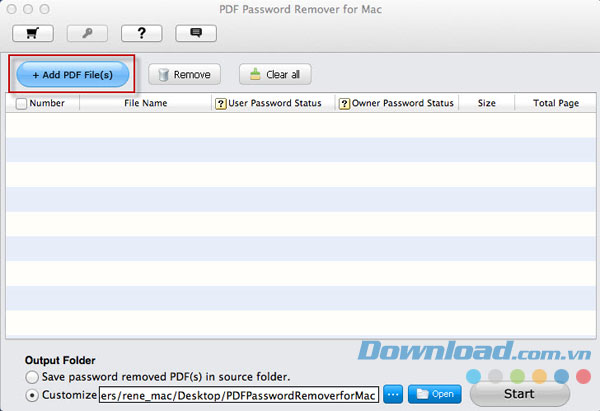
Bước 2: Lựa chọn file mà bạn nhập
Nhấp chuột vào tập tin mà bạn muốn giải mã. Nếu bạn thay đổi quyết định và không muốn giải mã file PDF mà mình đã nhập trong Bước 1, hãy lựa chọn chúng và nhấn nút "Remove". Nếu bạn không muốn giải mã tất cả tập tin được nhập, hãy kiểm tra hộp trước tùy chọn "Number" để lựa chọn tất cả file và bấm "Clear All".
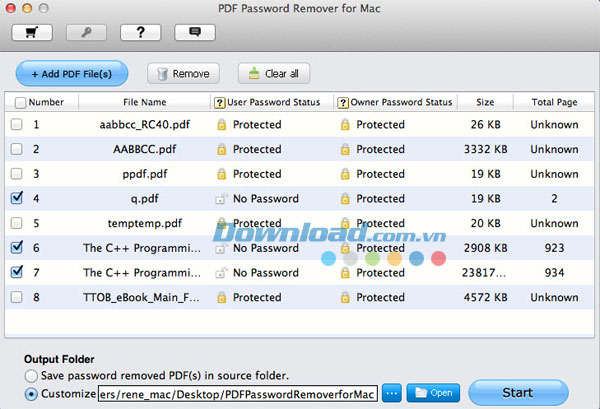
Bước 3: Xác định thư mục đầu ra
Nhấp nút "Save password removed PDF(s) in source folder" để lưu tập tin được mã hóa sang thư mục gốc. Hoặc, nhấn "..." và xác định thư mục bạn muốn.

Bước 4: Bắt đầu gỡ bỏ mật khẩu PDF
Nhấn "Start" để khởi động quá trình gỡ bỏ mật khẩu bảo vệ file PDF. Sau khi hoàn tất quá trình, nó sẽ thông báo cho bạn biết có bao nhiêu file được giải mã. Nếu bạn lưu tập tin đầu ra trong một thư mục được tùy chỉnh, hãy nhấn nút "Open" để xem tập tin được giải mã một cách trực tiếp.
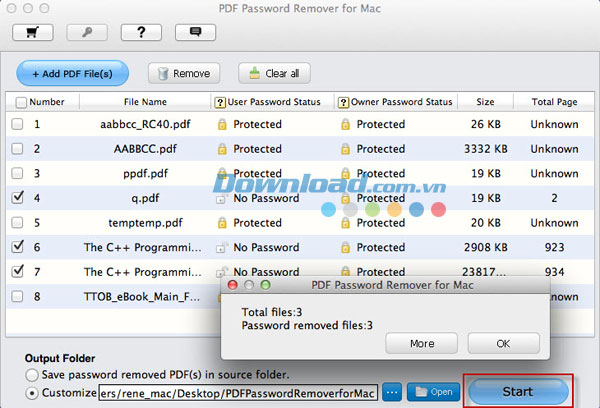
Bé Ngoan
- Phát hành:
- Version: 2.4.1.1
- Sử dụng: Dùng thử
- Dung lượng: 15,2 MB
- Lượt xem: 110
- Lượt tải: 99
- Ngày:
- Yêu cầu: Mac OS X 10.6/10.7/10.8/10.9